Importador de Debites e Folha de Pagamento
1.1. Objetivo do Manual
Com o intuito de explicar sobre o funcionamento do Migrador de folha de pagamento (Contas a Pagar) e de debites disponibilizados no Advwin a partir da versão 6.07.00, segue abaixo passo a passo de como proceder com a preparação da planilha de coleta e sua posterior carga no sistema.
IMPORTANTE: Ao realizar a importação através do migrador, tanto para folha de pagamento quanto de debites, será importado exatamente o que estiver na planilha, ou seja, o sistema não calculará imposto, diferença de desconto, multiplicação de valores por quantidade de registros ou regras de contrato. O sistema insere em cada campo, exatamente os dados que são inseridos na planilha.
2. Gerando planilha modelo para importação
2.1. Preparação da planilha
Para acessar a tela do migrador, após conectar-se ao Advwin, acesse o menu Utilidades > O – Migrador > 1 – Migrador de Debites ou 2 – Migrador de Folha de pagamento.

Após abrir o menu desejado de importação a primeira etapa será definir quais campos serão adicionados como colunas na planilha de coleta dos dados. Clique sobre o botão Campos, para que possa selecionar as opções disponíveis.

Nesta próxima tela (figura 3), é possível visualizar todos os campos que o Advwin permite que sejam enviados para a planilha e consequentemente importados. Por padrão, todos eles serão adicionados a planilha e nesse passo que vamos excluir aqueles que não será coletado.
Selecione-os um a um com a tecla “CTRL” (control) pressionada para a multiseleção funcionar ou faça um a um se desejar. Depois, clique no botão Incluir na lista de exclusão para que o Advwin saiba que eles não serão capturados. Quando finalizar, clique no botão “Sair” para retornar a tela anterior.

2.2. Exportando planilha modelo
Agora que já selecionamos os campos, basta clicar no botão Etapa 2 – Exportar planilhas para preenchimento. Ao clicar sobre o botão, selecione a pasta onde deseja salvar a planilha e clique em ok para que seja finalizado essa etapa. Para o importador de debite será gerado o arquivo com nome Jurid_debite.xlsx, para o importador de folha de pagamento será gerado arquivo com o nome Jurid_Contapr.xlsx.
Importante: Esse arquivo somente será salvo em local confiável |não restrito no computador| rede.
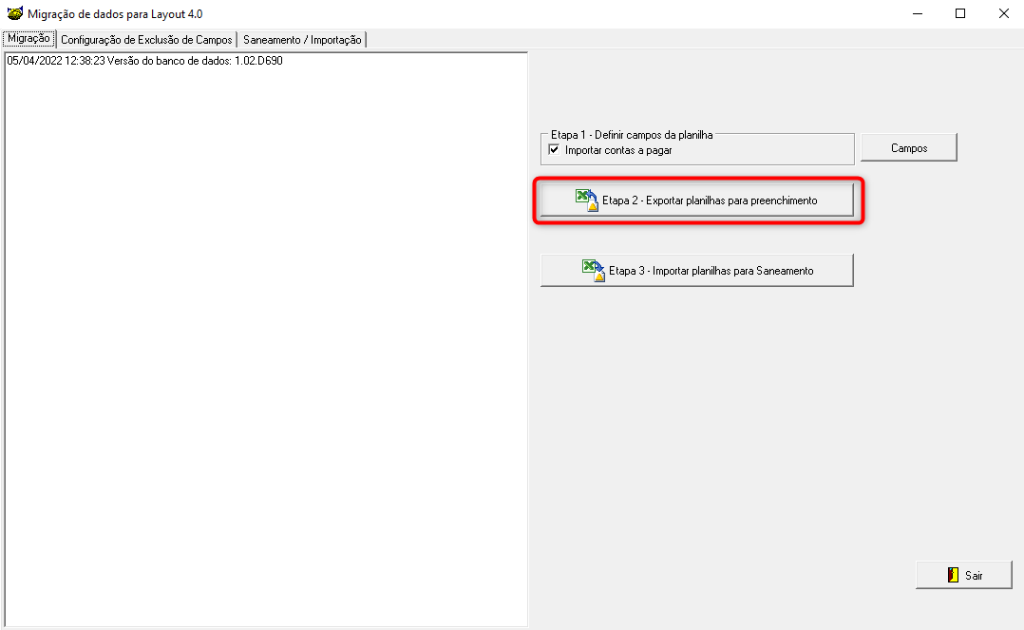
Agora que já temos o arquivo salvo em disco, você deve iniciar o preenchimento de todas as colunas com especial cuidado para a qualidade do que está digitando. O Advwin irá carregar as informações como elas são informadas na planilha e, portanto, não haverá cálculos como acontece quando da digitação pelo sistema.
A figura abaixo mostra um exemplo de planilha com um conjunto de dados já digitados para importação.

3. Importando planilha
Após finalizar o preenchimento da planilha, retorne novamente até o menu Utilidades > O – Migrador > 1 – Migrador de Debites ou 2 – Migrador de Folha de pagamento para iniciar a importação para dentro do Advwin.
Na tela aberta clique no botão Etapa 3 – Importar planilhas para Saneamento e inicie o carregamento dos dados para o Advwin.
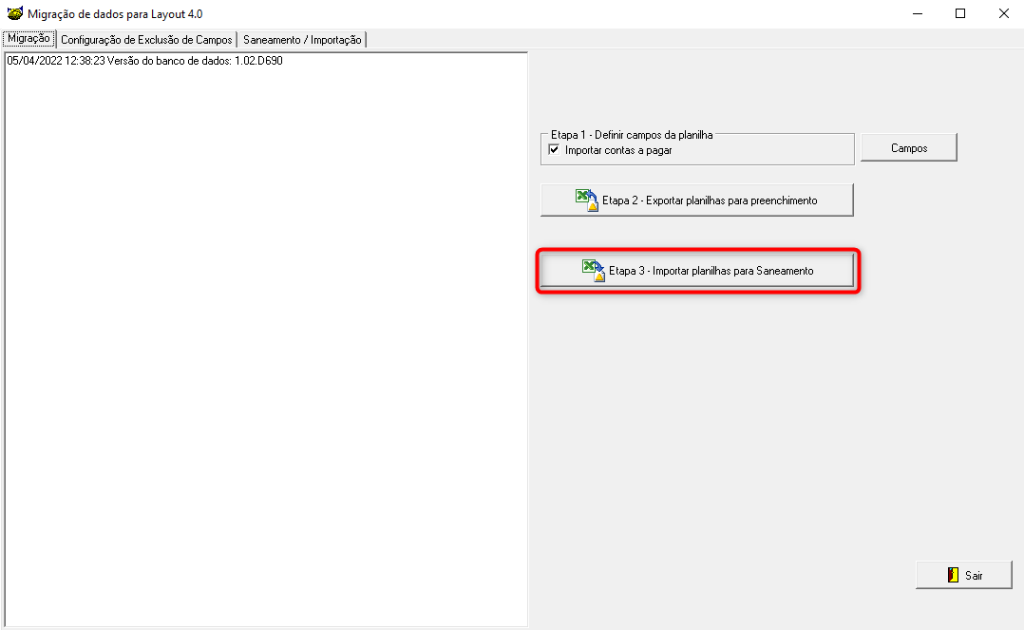
Selecione o arquivo salvo e o Advwin irá iniciar o processo de importar as linhas da planilha de dados. Ao término, você será levado a tela de saneamento conforme pode ser visto no próximo tópico.
3.1. Saneamento dos dados importados

Na tela de saneamento, serão apresentados todos os registros lidos na planilha que não foram encontrados correspondências anteriores já classificadas. Toda e qualquer inconsistências será listada com sinalização vermelha para indicar onde é necessário atuar. Por exemplo, você colocou um código de cliente, mas o Advwin não conseguiu achar no banco de dados. Então será necessário realizar o “DE|PARA” aqui nessa tela. Um tipo de ocorrência (que é um campo texto aberto na planilha) também será analisado.
Após criar o “DE|PARA”, ao usar a mesma nomenclatura nas próximas importações o Advwin já saberá qual é sua associação.
Clique duas vezes sobre uma das colunas em vermelho para fazer o “DE|PARA” da ocorrência. Ao clicar será exibido uma tela semelhante a abaixo.

Selecione a linha, clique no botão escolher e através da lista, procure pela relação do “para” no banco de dados. Veja o exemplo na figura abaixo em que foi selecionado a linha “Cliente 1”.

Quando finalizar, clique no botão “Gravar e Sair” e faça essa mesma operação para todas as inconsistências apresentadas na tela até que todas estejam sanadas.
Quando todas as inconsistências estiverem sanadas é o momento para encerrar o processo. Clique no botão “Etapa Final – Migra os dados da tabela temporária” e aguarde o término do procedimento.
3.2. Exclusão de vínculos de saneamento
Se por algum motivo tenha sido vinculado alguma informação no “DE|PARA” no momento do saneamento de forma errônea é possível efetuar a exclusão desse vínculo.
Dentro do modulo de “Migração de dados” na aba “Saneamento/Importação” sub aba “Mapeamento de campos desta tabela.” Clique sobre a linha que contém o vínculo que deseja excluir e clique sobre o botão “Apagar mapeamento selecionado”

